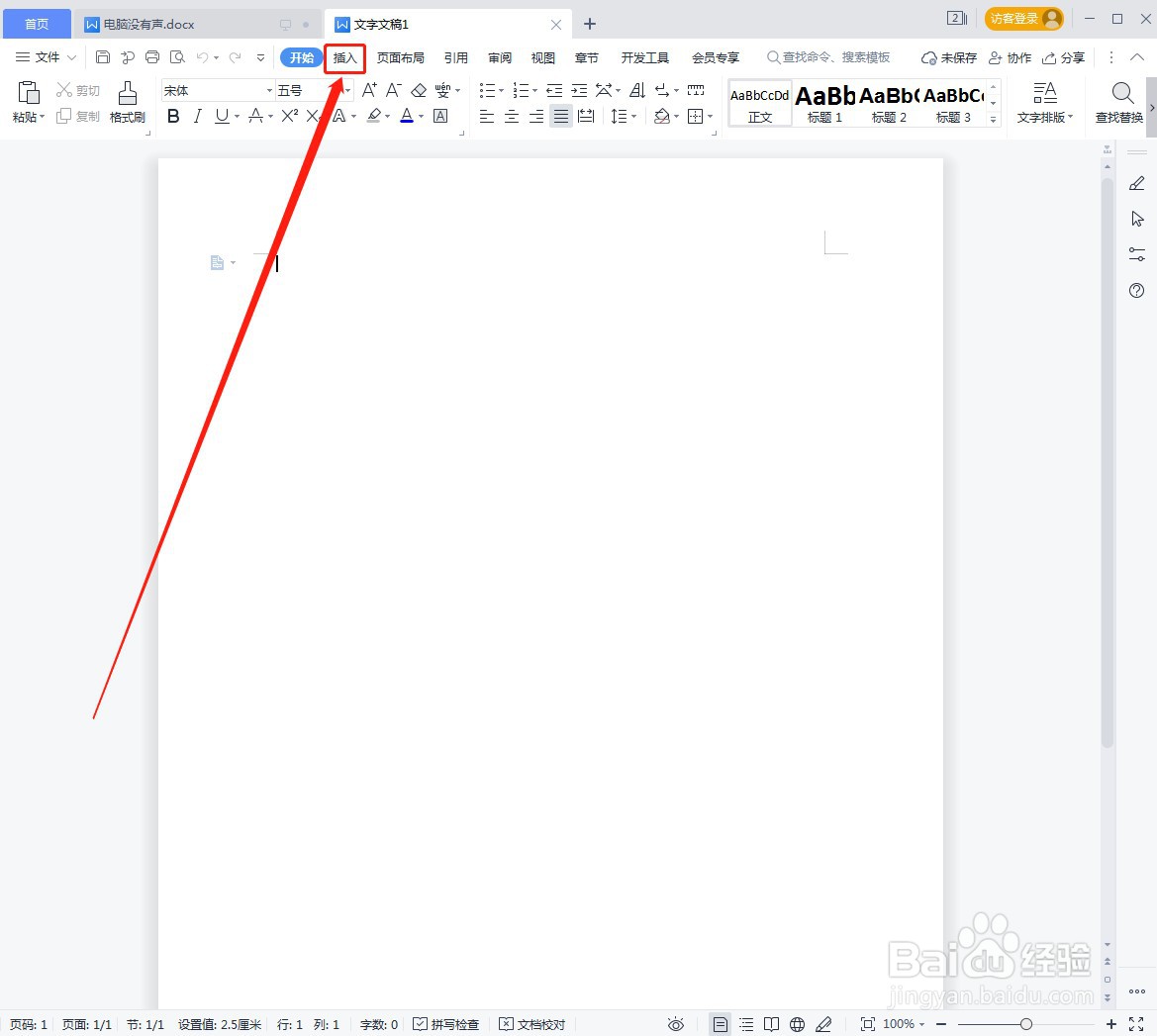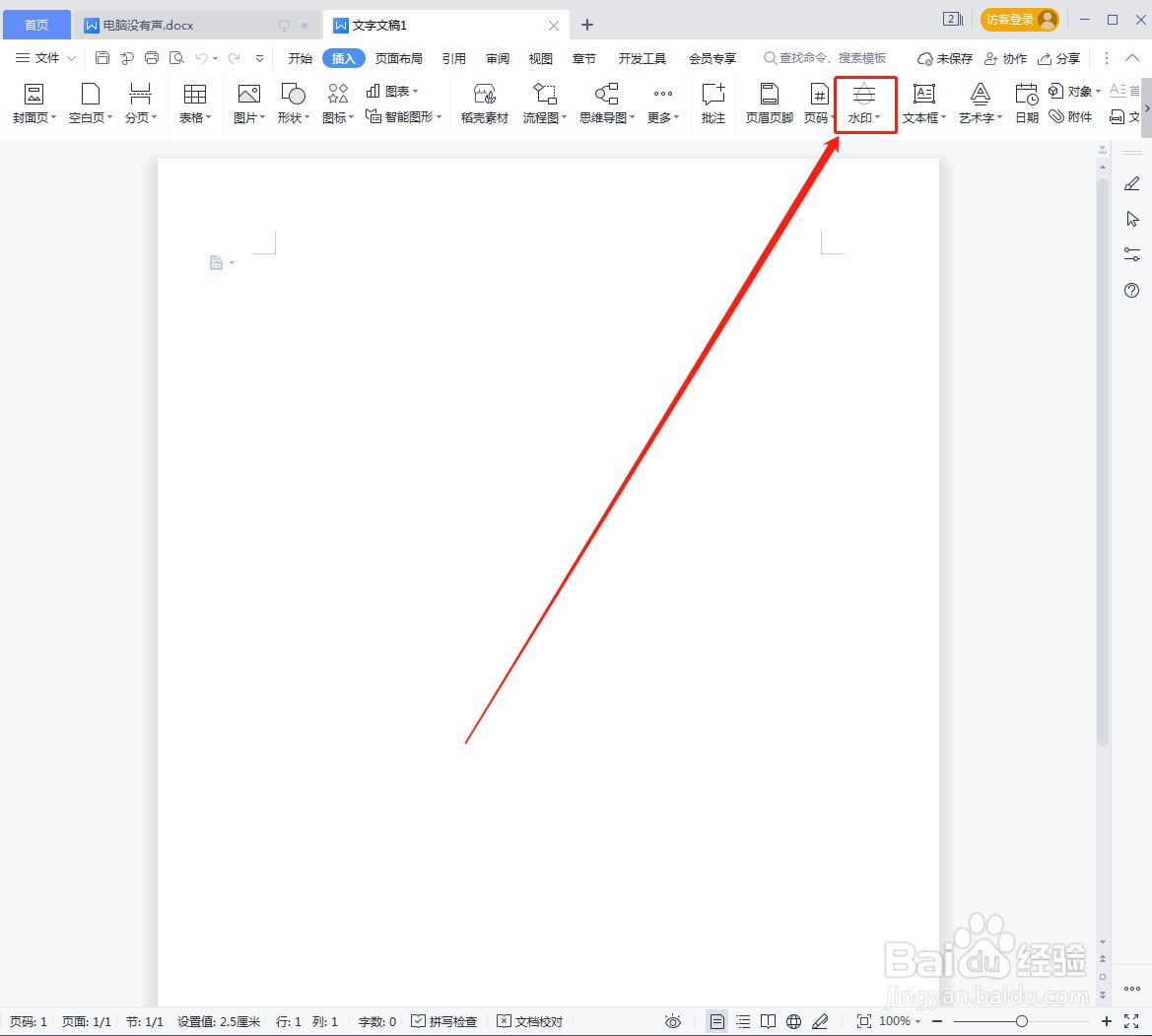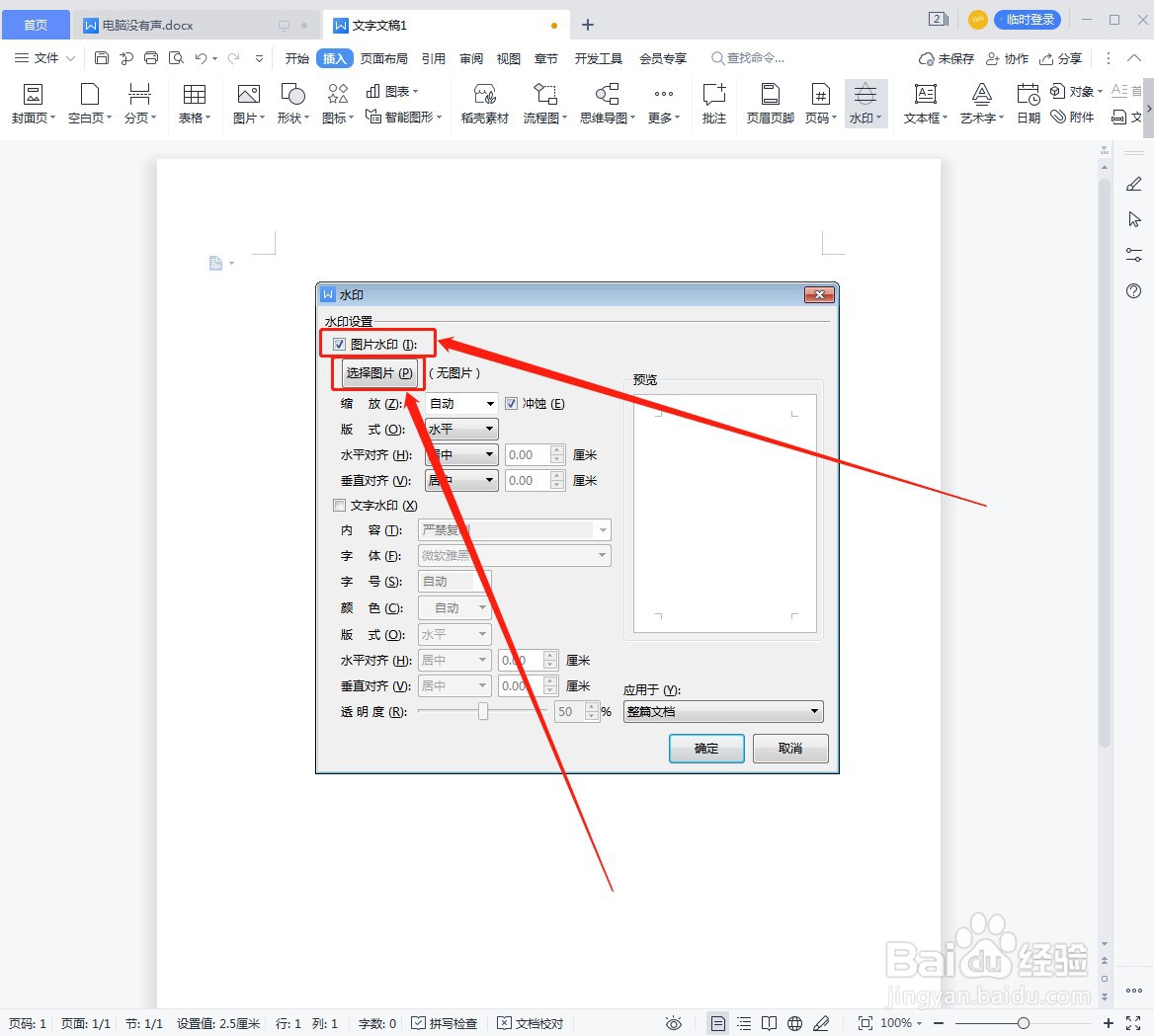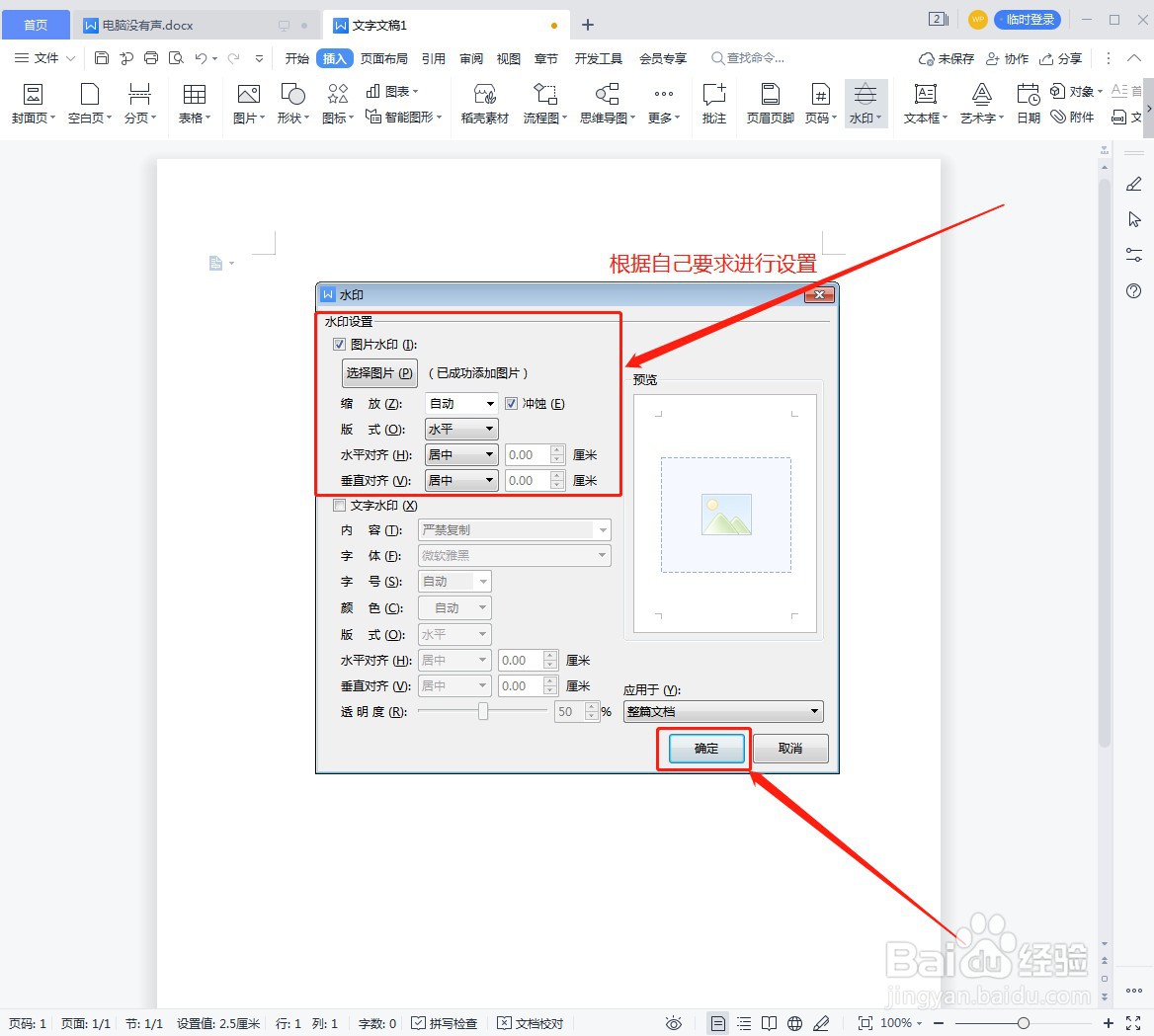WPS文档如何添加图片水印
1、点击WPS文档上面的“插入”选项,如下图所示:
2、点开下面的“水印”菜单,如下图所示:
3、选择“插入水印”选项,如下图所示:
4、勾选“图片水印”并且点击“选择图片”,如下图所示:
5、对下面进行设置完成后,点击“确定”就可以了,如下图所示:
6、这样文档水印就完成了,如下图所示:
声明:本网站引用、摘录或转载内容仅供网站访问者交流或参考,不代表本站立场,如存在版权或非法内容,请联系站长删除,联系邮箱:site.kefu@qq.com。
阅读量:24
阅读量:70
阅读量:56
阅读量:42
阅读量:28